VRoidで作ったモデルはVRM importerを用いればBlenderにインポートすることができますが、
そのままの状態で綺麗にCyclesでレンダリングしようとしてもうまくいきません。
↓マテリアルビュー
↓レンダービュー ほとんど変わっていない
作業環境
VRoidStudio 1.0.1
Blender 2.83
作業手順
1 VRoidからVRM形式のモデルをエクスポートする
今回は適当にJKっぽい女の子を作成。名前は小雪ちゃんとします。
2 VRMモデルをVRoidモデルをblenderにインポートする
VRM Importerアドオンの導入については本記事では省略します。
3 各マテリアルのサーフェスをプリンシプルBSDFに変換しテクスチャを適用していく
方針
まず、元々のVRoidのノードをShadingタブで確認します。
「mtoon_unversioned」というシェーダーにいろいろ画像テクスチャなどがつながっています。
これをCyclesに適している「プリンシプルBSDF」に変更し、元と同じような形でテクスチャをつなげばいいはずです。
ただ、悲しいかな上記ノードの詳細な仕組みがよくわかりません。
ここからはマジで勘なのですが、とりあえず以下の3つの画像テクスチャだけ繋ぐという方針にしました。
- Mtoonシェーダーの「Main Texture」で適用されている画像テクスチャを、プリンシプルBSDFの「ベースカラー」に適用する
- 同様に、「Nomalmap Texture」のテクスチャは「ノーマル」に
- 「Emission Texture」は「スペキュラー」に適用する
メモを取るなりファイルを別名保存して二窓するなりして、この作業を行っていきます。
実践
順番は何でもいいですが、今回は髪からにしました。
髪マテリアルのサーフェス「mtoon_unversioned」をプリンシプルBSDFに変更します。
上記方針のとおり、ベースカラー・ノーマル・スペキュラーにそれぞれ画像テクスチャを読み込みます。(ノーマルは間に「ノーマルマップ」のノードを挟む)
とりあえず髪はそれっぽい状態にはなりました。
これを他のマテリアルでもやっていきます。
結構大変なので、私は「眉毛」「髪の生え際」「靴」など目立たない・撮影しないところは飛ばしました。
※元々の「Nomalmap Texture」で「Shader_NoneNormal」画像が適用されている場合、わざわざそれを「ノーマル」に適用しなくても影響しないかもしれません。
注意点・メモ
① 瞳のシェーダー変更後も妙に色が暗い…と思ったら、光が当たってないだけだった。
② 変な黒い物体が出現する場合は透過ができていない。
この場合はプリンシプルBSDFの「アルファ」のところで「画像テクスチャ」を指定し、「ベースカラー」でも読み込んでいるメインの画像テクスチャを適用すればOK。
(上記画像では映ってないけどスクロールすれば「画像テクスチャ」を選べるようになる)
記憶してる限りでは「瞳(虹彩)」「瞳のハイライト」「まつげ」「服の上半身」で同様の現象になったので、全部アルファに画像を指定しました。
いったん完成
以上の作業を大体のマテリアルについて終えたところで、レンダービューで確認します。
ビフォー
アフター
無事陰影が表現され、綺麗な質感になりました。
微調整
①瞳の虹彩と白目が分離したオブジェクトになっているので、そのままだと白目に影が落ちてしまいます。
今回は白目のサーフェスだけ「放射」にすることで対応しました。
4 完成そして撮影
できました。
綺麗にウェイトがつけられ、シェイプキーで表情が用意されているのもVRoidのすばらしいところです。ポーズと表情をつけて撮影します。
平面で背景のスタジオをつくり、ワールド背景をやや明るく&サンライトを追加、エリアライト2つと顔付近にポイントライトを追加し撮影しました。
ふと思い立ち試してみましたが、自分としてはうまくいって楽しかったです。











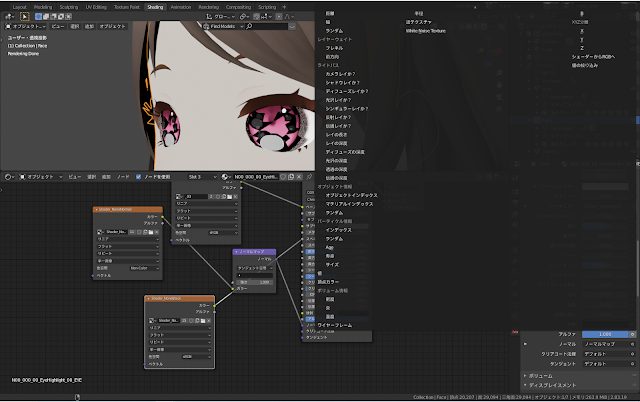






0 件のコメント:
コメントを投稿